نرمافزار TeamSpeak یک ابزار ارتباطی مبتنی بر فناوری VoIP است که به کاربران امکان میدهد از طریق اینترنت با یکدیگر گفتگو کنند. هنگام استفاده از این برنامه، سیستم کاربر از طریق کلاینت تیم اسپیک به سرور آن متصل شده و پس از برقراری اتصال، کاربران میتوانند بهصورت Real-Time با دیگران ارتباط صوتی برقرار کنند.
هدف اصلی توسعه TeamSpeak، فراهمکردن بستری پایدار و سریع برای گیمرها است، زیرا اغلب بازیهای ویدئویی مدرن بهصورت مالتی پلیر انجام میشوند و ارتباط صوتی میان بازیکنان برای هماهنگی و افزایش هیجان بازی ضروری است.
از مزایای قابلتوجه TeamSpeak این است که تا زمانی که سرور بیش از ۳۲ اسلات کاربر فعال نداشته باشد، استفاده از آن کاملا رایگان خواهد بود.
در این راهنما قصد داریم بهصورت گامبهگام نحوه نصب و راهاندازی TeamSpeak در اوبونتو ۲۴ را آموزش دهیم تا بتوانید بهراحتی سرور شخصی خود را ایجاد و مدیریت کنید.
پیشنیازها
- سرور مجازی اوبونتو ۲۴.۰۴ با حداقل ۱ گیگابایت رم
- دسترسی روت SSH یا یک کاربر سیستم معمولی با امتیازات sudo
مرحله ۱. بهروزرسانی سیستم
اول از همه، باید از طریق SSH به سرور اوبونتو ۲۴.۰۴ خود وارد شویم:
ssh root@IP_Address -p Port_number
IP_Address و Port_number را با آدرس IP و شماره پورت SSH مربوط به سرور خود جایگزین کنید. علاوه بر این، root را با نام کاربری کاربر سیستم با امتیازات sudo جایگزین کنید.
مطمئن شوید که سیستم عامل سرور، اوبونتو ۲۴.۰۴ است. میتوانید با اجرای دستور زیر این نکته را تایید کنید.
lsb_release -a
شما باید این را به عنوان خروجی دریافت کنید:
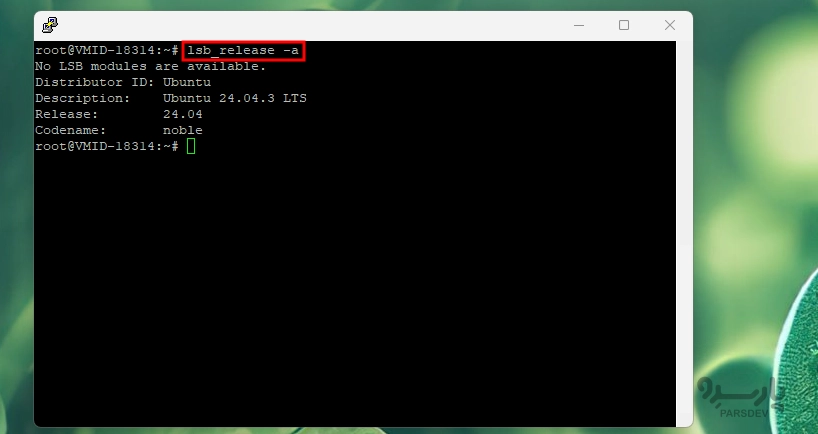
مرحله ۲. اضافه کردن یک کاربر سیستم
نصب سرور TeamSpeak تقریبا آسان است. یک کاربر سیستم جدید برای اجرای سرویس TeamSpeak ایجاد کنید. دستور زیر را برای اضافه کردن یک کاربر جدید اجرا نمائید.
useradd -m -d /opt/teamspeak -Urs /bin/bash teamspeak
دستور بالا یک کاربر سیستم جدید به نام teamspeak ایجاد میکند. دایرکتوری home آن opt/teamspeak/ است که ما برای نصب از آن استفاده خواهیم کرد.
مرحله ۳. دانلود سرور TeamSpeak
ما در مرحله قبل یک کاربر سیستم جدید ایجاد کردیم. به آن کاربر لاگین کرده و TeamSpeak را دانلود کنیم. شما باید صفحه دانلود TeamSpeak را بررسی کنید تا ببینید آیا نسخه جدیدتری برای دانلود در https://teamspeak.com/en/downloads/#server دارند یا خیر.
su – teamspeak
wget https://files.teamspeak-services.com/releases/server/3.13.7/teamspeak3-server_linux_amd64-3.13.7.tar.bz2 -O teamspeak-server.tar.bz2
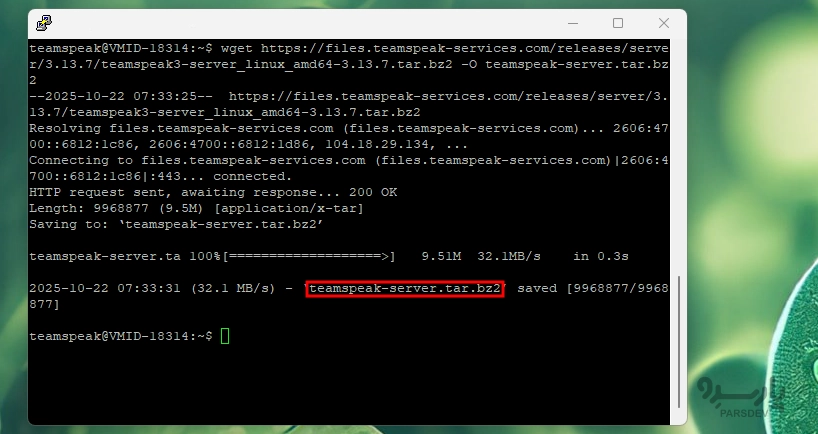
صبر کنید تا تمام شود، سپس این دستور را برای اکستراکت فایل اجرا کنید.
tar xvfj teamspeak-server.tar.bz2 --strip-components 1
دستور بالا فایل را مستقیم در مسیری که آن را اجرا میکنیم، opt/TeamSpeak/، اکستراکت میکند.
مرحله ۴. پذیرش شرایط TeamSpeak
برای اینکه بتوانیم سرور TeamSpeak را راهاندازی کنیم، باید شرایط لایسنس تیم اسپیک را بپذیریم. برای انجام این کار، دستور زیر را اجرا کنید:
touch /opt/teamspeak/.ts3server_license_accepted
این دستور فایلی ایجاد میکند که نشان میدهد شما این شرایط لایسنس را پذیرفتهاید.
الان میتوانید از حساب کاربری TeamSpeak خارج شویم.
exit
مرحله ۵. ایجاد فایل واحد Systemd در TeamSpeak
باید یک فایل سرویس systemd برای مدیریت سرور TeamSpeak تازه نصب شده ایجاد کنیم. برای تکمیل این مرحله، دستور زیر را اجرا میکنیم.
systemctl edit teamspeak --force --full
دستور بالا شما را به یک ویرایشگر متن میبرد. محتوای زیر را در فایل واحد systemd وارد کنید.
[Unit] Description=Teamspeak Service Wants=network.target [Service] WorkingDirectory=/opt/teamspeak User=teamspeak ExecStart=/opt/teamspeak/ts3server_minimal_runscript.sh ExecStop=/opt/teamspeak/ts3server_startscript.sh stop ExecReload=/opt/teamspeak/ts3server_startscript.sh restart Restart=always RestartSec=15 [Install] WantedBy=multi-user.target
فایل را ذخیره کرده و خارج شوید.
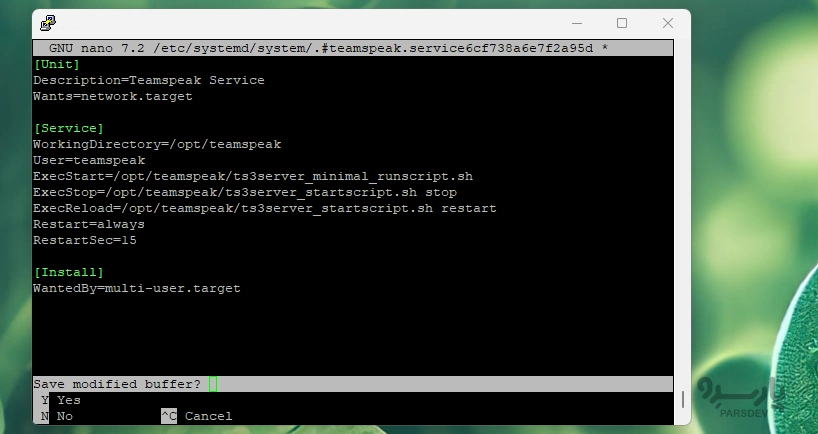
سرویس systemd را ریلود و سپس TeamSpeak را اجرا کنید.
systemctl daemon-reload
سرویس را اجرا کرده و به سیستم بگوییم که پس ریبوت سرور هم، اجرا شود.
systemctl enable --now teamspeak
TeamSpeak اکنون در حال اجرا است. میتوانید با اجرای این دستور زیر آن را تایید کنید:
systemctl status teamspeak
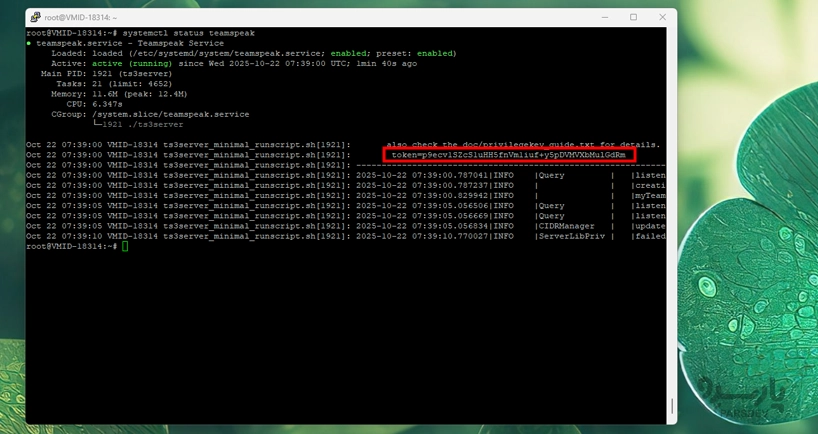
به مقدار توکن، p9ecv1SZcS1uHH5fnVm1iuf+y5pDVMVXbMulGdRm توجه کنید. این کلید توکنی است که برای مرحله بعدی نیاز داریم. لطفا توجه داشته باشید که کلید توکن منحصر به فرد است؛ شما کلید خودتان را دریافت خواهید کرد.
مرحله ۶. ایجاد رمز عبور ادمین
برای اتصال از کلاینت TeamSpeak به سرور، نیاز به رمز عبور admin است. در این مرحله، یک رمز عبور ادمین برای TeamSpeak ایجاد خواهیم کرد.
ابتدا سرویس TeamSpeak را با دستور زیر متوقف کنید:
systemctl stop teamspeak
سپس، به کاربر teamspeak رفته و با ارسال پارامتر رمز عبور، سرویس TeamSpeak را استارت کنید:
su - teamspeak
./ts3server_startscript.sh start serveradmin_password=Bgsr5Gb9u
در مرحله بعد، باید آدرسهای IP سرور و کلاینت TeamSpeak خود را در لیست سفید (White List) قرار دهیم.
بااستفاده از دستور زیر IP سرور و IP کلاینت خود را به فایل لیست مجاز TeamSpeak اضافه کنیم:
nano /opt/teamspeak/query_ip_allowlist.txt
IP سرور و IP پابلیک کامپیوتر خود را اضافه کنید.
برای پروژههای مهم خود به دنبال سرور مطمئن هستید؟ خرید سرور مجازی با IP ثابت و سرعت بالا در پارسدو، گزینهای ایدهآل است.
مرحله ۷. اتصال به سرور TeamSpeak
به صفحه دانلود TeamSpeak رفته و کلاینت TeamSpeak را برای کامپیوتر خود دانلود نمائید، آن را نصب و سپس برنامه را اجرا کنید.
هنگام اجرای کلاینت TeamSpeak برای اولین بار، از شما خواسته میشود یک نام مستعار (nickname) ایجاد کنید.
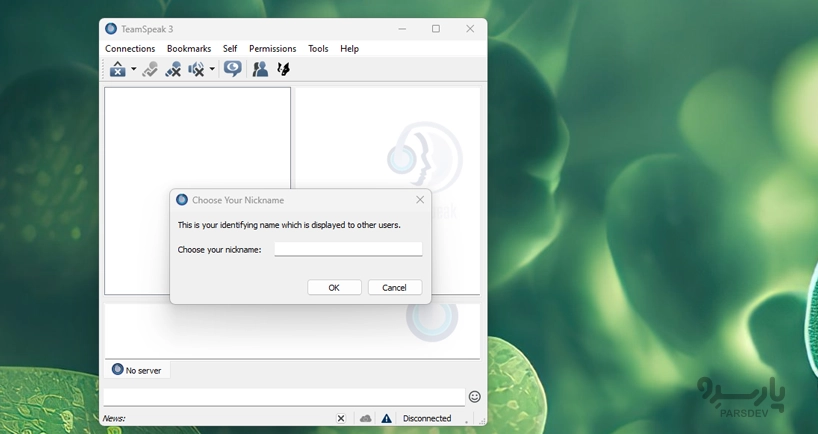
روی OK کلیک کنید، سپس به سرور متصل شوید.
پس از کلیک بر روی دکمه Connect ، از شما privilege key درخواست میشود. این کلید توکنی است که در مرحله قبل ذخیره کردهایم.
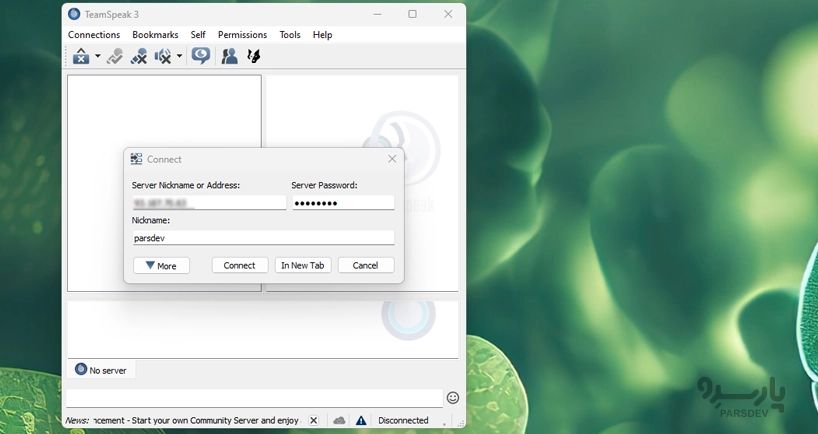
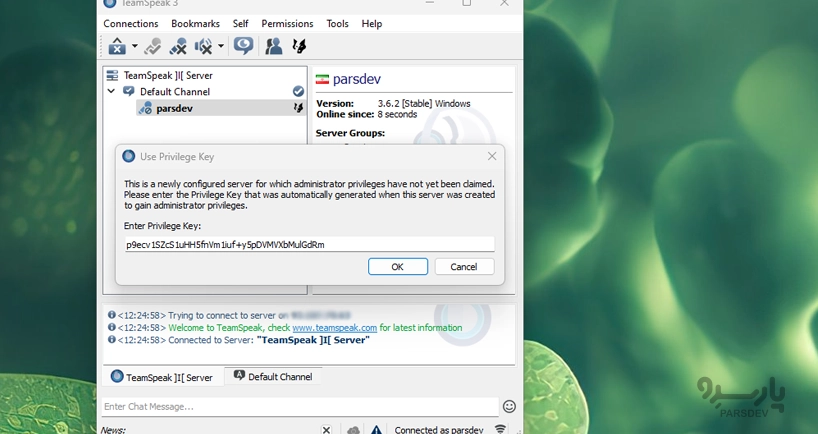
برای ادامه روی OK کلیک کنید.
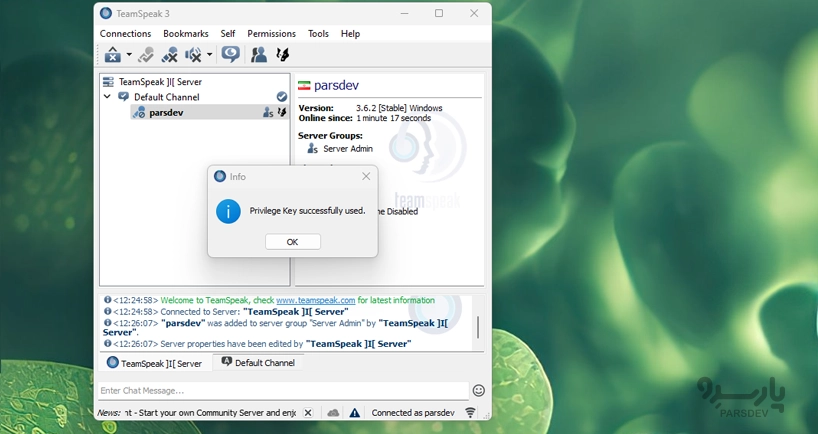
هر زمان که بخواهید میتوانید سرویس را متوقف نمائید
# su - teamspeak $ ./ts3server_startscript.sh stop $ exit
و یا میتوانیم آن را دوباره استارت کنیم
systemctl start teamspeak
جمعبندی
همین! شما با موفقیت یاد گرفتید که چگونه TeamSpeak را روی اوبونتو ۲۴.۰۴ نصب کنید و با استفاده از کلاینت دسکتاپ TeamSpeak خود به آن متصل شوید.
نصب TeamSpeak روی اوبونتو ۲۴.۰۴ با دنبال کردن این مراحل ساده است. چه در حال راهاندازی یک کلاینت باشید و چه سرور، نکته کلیدی این است که مطمئن شوید سیستم شما الزامات را برآورده میکند، بسته مناسب را دانلود کنید و آن را به درستی پیکربندی کنید. با پیروی از بهترین شیوهها، میتوانید یک تجربه TeamSpeak روان و امن را تضمین کنید.





